PS合成插画:效果非常好的国外经典合成插画教程
作者 angel.z 译 来源 Tutsplu 发布时间 2009-10-24
22、同样,使用曝光效果,给树添加一些混合模式。
内发光(模式:滤色,方式:柔和,其它如图)
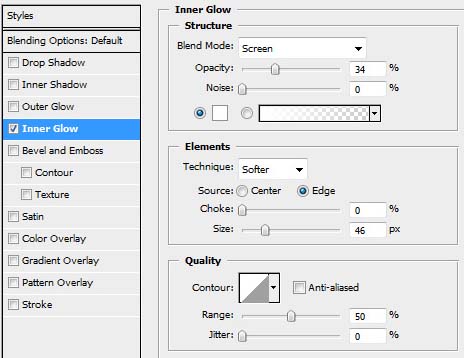
23、复制树,翻转它,把它放在所有图层的最后。

24、找一张宝塔素材,像分离树一样把它分离出来。添加一个色阶调整层使它更亮,这样放到背景上就有一种褪色的效果。
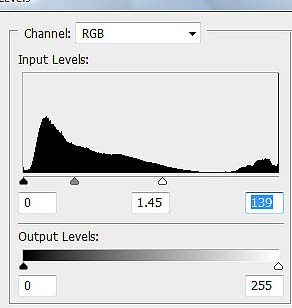
25、是时候修饰背景了。打开this photo并将其放在所有图层的最后。把这个背景一直延续到宝塔的屋顶上。

26、在左上方添加一个大的白色发光的笔刷工具(B)来淡化地平线上的山脉。

27、现在添加一个渐变映射调整层,使它成为场景的剪裁蒙版。
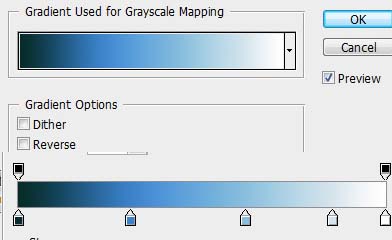

28、在另一边也添加上这张照片,应用相同的渐变映射。(见步骤27)

29、现在用钢笔工具描绘this photo的路径,复制它到在新层上。最重要的是保持这两层(包括背景和你复制的那层)和它们在文件中的位置。给复制的层添加一个色相/饱和度调整层作为一个蒙版。下面的截图,背景图片是不可见的。
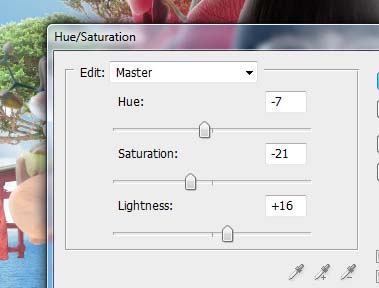
| 上一页1234567下一页 |